- DNS-serveren, der ikke reagerer på fejl i Windows 10, forhindrer dig i at surfe på Internettet.
- Hvis DNS serveren ikke svarer i Windows 10, kan du prøve at ændre serveren manuelt.
- Du kan også omkonfigurere din forbindelse for at løse denne ubehagelige fejl.
- Installation af de nyeste drivere kan også være en god løsning på dette problem.
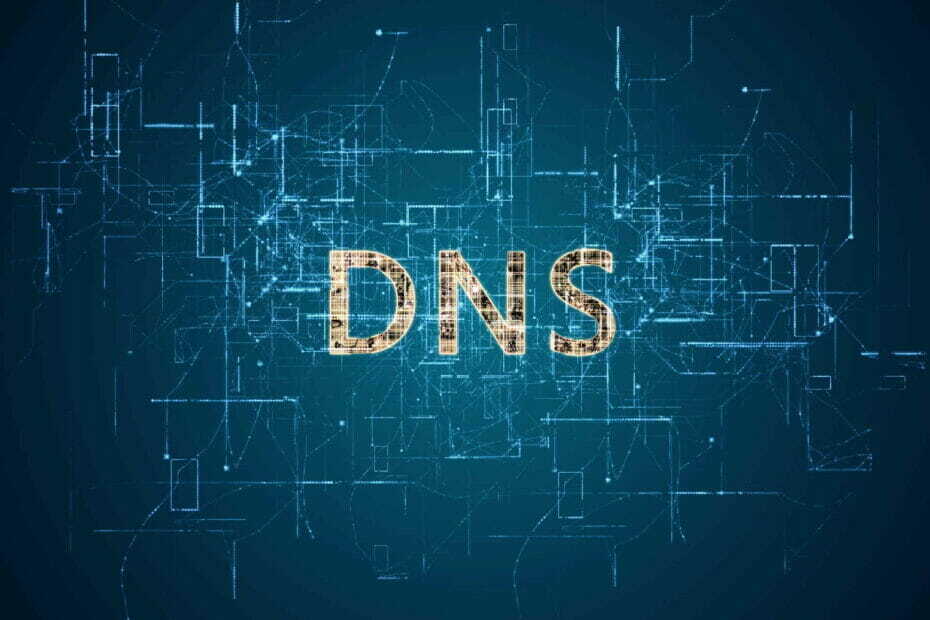
15. Sluk peer-to-peer-opdateringsfunktion
- Åbn appen Indstillinger ved at trykke på Windows-nøgle + I.
- Naviger til Opdatering og sikkerhed sektion og klik på Avancerede indstillinger.
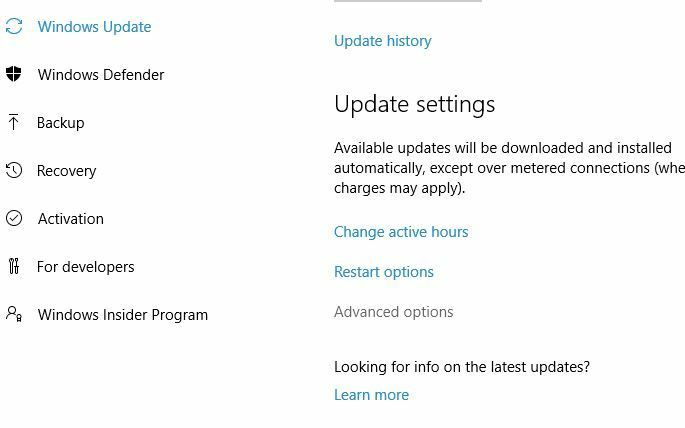
- Klik på Vælg, hvordan opdateringer leveres.
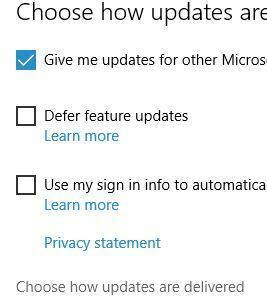
- Sørg for at Opdateringer fra mere end et sted er indstillet til Af.
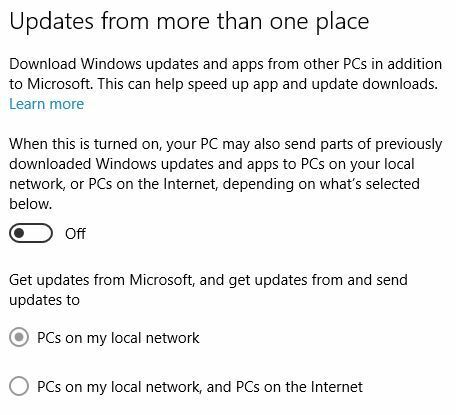
Windows 10 leveres med en fantastisk funktion, der giver dig mulighed for at downloade Windows opdateringer ved hjælp af peer-to-peer-teknologi.
Dybest set giver denne funktion dig mulighed for at downloade Windows-opdateringer direkte fra andre brugere i dit område.
Dette er en nyttig og innovativ funktion, men det ser ud til, at denne funktion undertiden kan forårsage DNS-fejl. En mulig løsning på DNS-problemer er at deaktivere denne funktion.
Når du har slået denne funktion fra, skal du kontrollere, om problemet med DNS-serveren er løst.
16. Vent på, at din internetudbyder løser problemet

Sommetider DNS-serveren svarer ikke fejl kan skyldes din internetudbyder. Din internetudbyder har muligvis nogle problemer, så du bliver muligvis nødt til at vente et par timer, mens din internetudbyder løser tekniske problemer.
DNS-serveren svarer ikke fejl forhindrer dig i at få adgang til Internettet, men du skal være i stand til at rette det ved hjælp af en af vores løsninger.
17. Fix Comcast DNS-server svarer ikke

Bonus tip: Vi har bemærket, at der er mange rapporter om Comcast DNS-server svarer ikke når brugere prøver at komme online.
For at løse dette problem så hurtigt som muligt skal du gå til GW GUI, vælge Fejlfinding og derefter Nulstil / Gendan gateway. Nulstil din Wi-Fi-router, og kontroller, om problemet fortsætter.
Det er det! Vi håber, at du har rettet DNS-serveren ikke reagerer på Windows 10 ved hjælp af en af vores løsninger. Har du andre forslag eller tanker? Skriv dem i en kommentar nedenfor.
Ofte stillede spørgsmål
Ændring af din DNS til Googles offentlige DNS-servere (8.8.8.8 og 8.8.4.4) kan fremskynde din forbindelsestid til de fleste websteder. Dette forbedrer dog ikke din downloadhastighed, når det kommer til streaming eller downloade store filer.
Ændring af dine DNS-indstillinger er ikke farligt. Det er en helt sikker og reversibel handling. Her er hvad du skal gøre, hvis DNS-server er ikke tilgængelig.
DNS-fejl skyldes normalt netværks- og internetproblemer i slutningen af brugerne, forkerte DNS- og DHCP-indstillinger, afbrydelse af webstedet eller begrænsninger, der er indført af din internetudbyder. Du kan prøve ved hjælp af en VPN for at hjælpe dig med at omgå DNS-problemer.
![NET HELPMSG 2191: Den anmodede kontrol er ikke gyldig [Ret]](/f/7f9fe04b6441633b40298faf534e6b0b.png?width=300&height=460)
![Sådan finder du de hurtigste DNS-servere i nærheden af dig [gratis og offentlig]](/f/a208d9f29064d923a1a84ba85788409c.png?width=300&height=460)
